2 метода добавления и воспроизведения Spotify на Соносе
Технологии сегодня тоже становятся настолько продвинутыми. Несколько других компаний разработали замечательные продукты и даже модернизировали свои существующие изобретения, чтобы конкурировать с широким ростом рынка. Одна из вещей, которые были изменены, - это те, которые используются в музыкальном бизнесе.
Если вы очень технически подкованный пользователь, вы наверняка знаете о новых публичных гаджетах, и теперь одним из них является умный динамик, такой как Sonos. Ты знаешь как играть Spotify на Соносе?
Когда вы обычно слушаете музыку через Spotify программное обеспечение, и у вас есть динамик Sonos, решение о том, как вы могли бы наслаждаться Spotify Здесь действительно будут рассмотрены треки на динамиках Sonos. Разнообразные смарт-устройства используются людьми по всему миру.
И это колонки Sonos. Если у вас его нет, вам нужно сначала узнать больше об этом устройстве. Нам нужно уточнить первый раздел этого поста. Итак, если вы хотите узнать об этом больше, продолжайте читать этот пост.
Содержание статьи Часть 1. Почему Spotify Не работаете с Sonos? Часть 2. Как добавить Spotify В Сонос?Часть 3. Как я могу слушать Spotify На Sonos бесплатно без премиум?Часть 4. Резюме
Часть 1. Почему Spotify Не работаете с Sonos?
Принося нам доступ к миллионам треков, нажав кнопку, Spotify действительно является сервисом потоковой передачи музыки, о котором было объявлено публике в 2006 году. Точно так же устройства Sonos были одними из лучших в отрасли и довольно популярны во всем мире. На наш взгляд, нет большего слияния инноваций, чем аудиосистема Sonos и самая неограниченная онлайн-платформа потокового вещания. Spotify.
Тем не менее, как и в большинстве технологических вещей, Spotify, а также Sonos, могли продолжать придумывать некоторые ошибки. Например, клиенты могут обнаружить, что не могут играть Spotify на Sonos или Spotify не может работать.
Чтобы исправить проблему, например Sonos не сможет привязаться к Spotify, мы выясняем, что может быть причиной проблемы, а также что делать, чтобы ваши любимые мелодии работали правильно.
Вот несколько правильных способов, которые вы могли бы исправить, если Spotify не могу играть на соносе.
- Во-первых, мы могли бы посоветовать четко заменить Spotify программа. Вы можете удалить Spotify как функция через приложение Sonos. Заходим в приложение и переключаемся на сервис.
- Затем один раз найдите Spotify, просто нажмите и удалите программу, после отключения подождите около десяти минут.
- Вернитесь назад через программу и прикрепите Spotify из списка поддерживаемых ресурсов в приложении Sonos еще раз.
- Просто подключитесь один раз, и вы сможете устранить ошибку, которая вызвала ранее возникшую ситуацию.
Сонос, Spotify проблема может быть причиной даже DNS ошибка сервера, однако, к счастью, вы можете исправить это очень быстро и играть Spotify на Соносе.
Вам может быть интересно, что такое DNS-сервер. По сути, это веб-служба хранения файлов, которая позволяет машинам связываться и работать.
Вы можете использовать свой мобильный телефон, чтобы перейти к настройкам системы Wi-Fi, остаться в своей сети, а затем нажать кнопку изменения сети.
Щелкните настройки IP, затем переместите DNS-сервер на что-то вроде DNS-сервера по умолчанию, включая Google DNS (8.8.8.8, 8.8.4.4) или OpenDNS (208.67.222.222, 208.67.220.220).
Это также должно упростить связывание, поскольку текущая база данных могла ограничивать его. При этом, когда у вас все еще есть проблемы совместимости с Spotify приложение, а также Sonos, вы можете обратиться в службу поддержки.
Часть 2. Как добавить Spotify В Сонос?
Программа колонок Sonos позволяет вам подключить любой из ваших предпочтительных каналов прослушивания к приложению, где вы можете войти в систему и наслаждаться выбранными треками в любом месте и в любое время.
Чтобы подключить конкретный потоковый сервис, например Spotify, в устройство Sonos, вам нужно будет перейти к каталогу потоковых ресурсов в списке «Конфигурация», выбрать службу, а затем, в конечном итоге, перейти к Spotify. Чтобы получить доступ Spotify от вашего Sonos пользователям может потребоваться войти в систему или зарегистрироваться через онлайн-сервис.
После того, как вы только что подключились Spotify к вашей стереосистеме, вы можете получить доступ к своим любимым саундтрекам, а также к коллекциям на любой Android или iPhone или любое мобильное удаленное устройство через Spotify Приложение.
Это как играть Spotify на Соносе.
1. Запустите приложение Sonos на устройстве Android или IOS.
2. Нажмите кнопку «Настройки» в основании окна, которая будет символом шестеренки.
3. Откроется панель управления. Выберите раздел «Услуги» рядом с музыкальным лейблом и кнопкой микрофона.
4. Переместитесь вниз по краю нового каталога провайдеров.
5. Щелкните «Добавить службу» рядом со знаком плюса в нижней части списка.
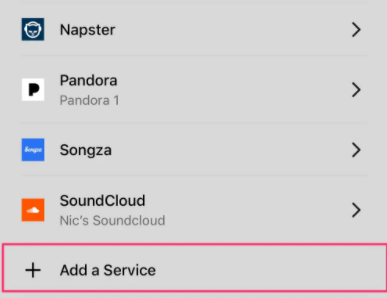
6. Будет запущено всплывающее окно для запуска другой системы. Наведите указатель мыши на контекстное меню, прежде чем вы достигнете Spotify. Нажмите, чтобы начать.
7. На следующей вкладке нажмите «Добавить в Sonos». Войдите в профиль, когда его спросят, затем переключитесь на свой профиль Sonos.
8. Чтобы войти из зарегистрированного профиля, нажмите «Подключиться к Spotify" либо выберите "Зарегистрироваться на Spotify", чтобы создать новый профиль. После неправильной подписи Spotify затем будет отображаться в списке провайдеров вашего мастера и условиях поиска для треков, музыкантов, загрузок и многого другого.
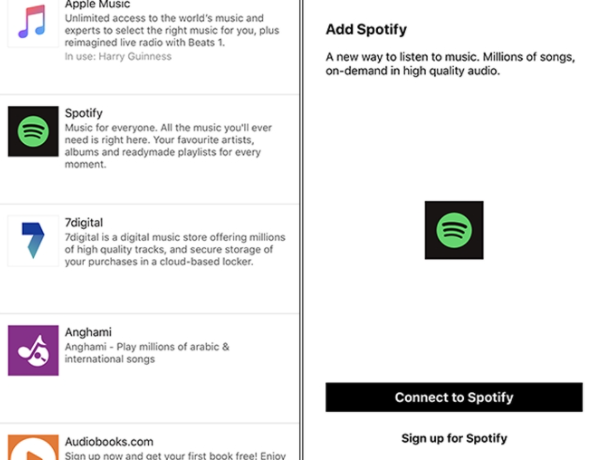
Как было сказано вначале, колонка Sonos была оценена как один из новаторских инструментов в своей категории. Считается крупнейшим специалистом в области персонального звукового вещания и прослушивания. Получив возможность взаимодействовать с приложениями виртуального помощника, такими как Google и Siri, многие из них уже используют определенные устройства.
Что еще более интересно, так это то, что это может поддерживать или даже помогать некоторым возможностям цифровой музыки, которые делают его потоковую коллекцию действительно обширной. Это действительно только поддержка Tidal, Audible, Pandora и, конечно же, Spotify.
Часть 3. Как я могу слушать Spotify На Sonos бесплатно без премиум?
Когда ты Spotify Свободный пользователь, вам не нужно много думать об этом, так как вы все еще можете наслаждаться своим музыкальным путешествием через динамики Sonos. В этом разделе мы начинаем больше узнавать о TunesFun Spotify Music Converter.
Если вы еще не знаете об этом, эта продвинутая программа может переключать ваши любимые Spotify отслеживает любую версию, даже не только MP3 (а также многие другие распространенные и неопознанные форматы), что делает его достаточно универсальным, чтобы удовлетворить любое из ваших требований.
Помимо этого замечательного материала, вы также можете заниматься его функцией устранение безопасности управления цифровыми правами поскольку мы все согласны с тем, что Spotify треки защищены DRM в дополнение к конвертации. Вы можете запускать любые треки в автономном режиме удаленно или в любое время, когда вы их используете.
Вот шаги о том, как играть Spotify на Sonos бесплатно.
1. Загрузите и установите TunesFun Spotify Music Converter на вашем устройстве.
2. Запустите программу, просто щелкнув приложение.
3. Вы можете использовать метод копирования и вставки или можете перетащить файл в поле преобразования.

4. Выберите формат файла MP3.

5. Затем запустите преобразование, щелкнув значок преобразования в правой части экрана приложения.

6. Подтвердите сейчас и сохраните файл на вашем устройстве.
Ведь бесплатно Spotify учетная запись имеет более конкретные возможности, чем платный пользователь. Когда вы являетесь бесплатным пользователем, вы можете подключиться к Spotify треки бесплатно в сети. У вас может не быть возможности транслировать треки в автономном режиме, и вы увидите бесчисленное количество раздражающих рекламных акций на протяжении всей своей музыкальной истории.
Чтобы оценить Spotify музыку, даже если ты свободен Spotify клиент, вы должны убедиться, что используете отличное стороннее приложение, которое будет иметь возможность доступа к вашим любимым Spotify треки.
Часть 4. Резюме
С помощью внешних динамиков Sonos вы можете наслаждаться непревзойденным качеством звука, поскольку вы создали место для записи множества конкретных записей в каждой комнате дома, синхронизации определенных треков и мониторинга их только через свое мобильное устройство.
Sonos позволяет пользователям, использующим полную версию и даже Spotify Бесплатная версия для скачивания музыки. Однако, Spotify Бесплатные учетные записи могут не иметь тех же привилегий, что и платные пользователи.
В этом посте представлены два определения и рекомендации для пользователей, чтобы наслаждаться контентом на Sonos или играть Spotify на Соносе. И второй способ сравнительно разумен для пользователей, играющих музыку на Sonos.
Оставить комментарий